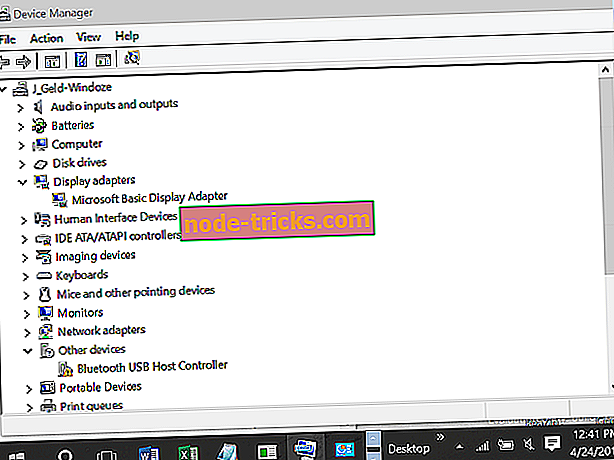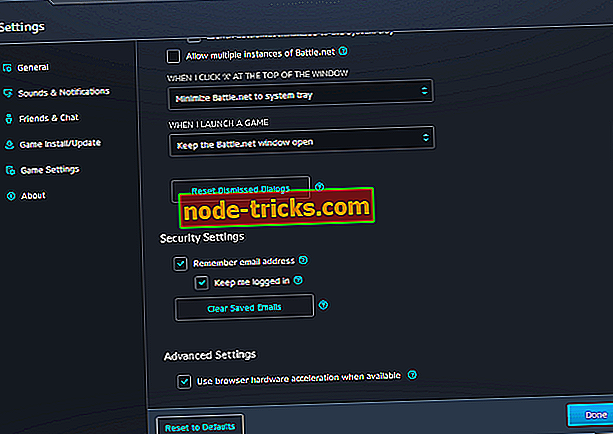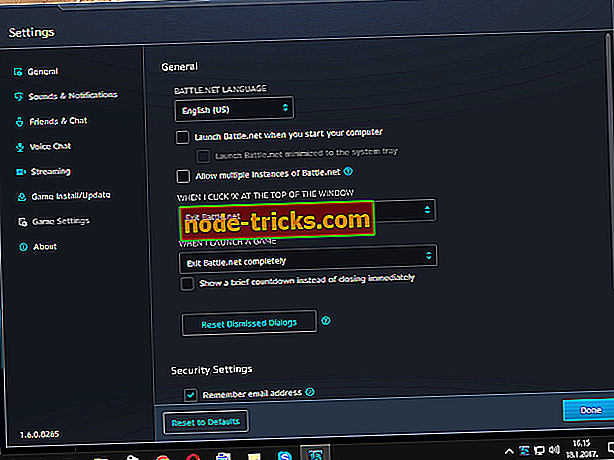Ali je na vašem računalniku prišlo do sesutja odjemalca Battle.net? Tukaj je, kako jih popraviti
Odjemalec Battle.net je poseben zaganjalnik za igre za več igralcev Blizzard. Večina igralcev je to potrdila in jo priznala kot pozitivno novost. Toda, kot se je izkazalo, ima občasne pomanjkljivosti, saj je veliko uporabnikov doživelo nekaj tehničnih težav, povezanih z odjemalcem Battle.net.
Vendar pa se eno vprašanje izstopa kot zelo nadležno. Govorimo o zrušitvah GPU, ki jih je povzročila ta odjemalska aplikacija. To velja za večino starejše grafike AMD, vendar se celo nekateri uporabniki NVIDIA soočajo z isto težavo. S tem vam bomo pomagali. V zvezi s tem smo našteli nekatere možne rešitve, ki jih lahko preizkusite.
Battle.net treskav računalnik? Preizkusite te rešitve
- Posodobite svoje gonilnike ali jih prestavite na starejšo različico
- Odznačite strojno pospeševanje brskalnika
- Onemogočite stranko Battle.net, da deluje v ozadju
- Spremenite nastavitve v igri na DX9 z DX10
- Zaženite igro v načinu združljivosti, ki je nastavljen na servisni paket SP3 za Windows XP
1. rešitev - Posodobite gonilnike ali jih prestavite na starejšo različico
Mnogi uporabniki so poročali, da so težavo rešili tako, da so svoje gonilnike posodobili na najnovejšo različico. Samodejno nameščeni gonilniki za Windows so večinoma neprimerni za igre na srečo. Zato morate obiskati spletno mesto proizvajalca, najti najnovejše gonilnike za vaš model grafičnega procesorja in jih prenesti. To velja zlasti za starejše grafične kartice.
Gonilnik grafične kartice lahko posodobite tudi z orodji drugih izdelovalcev, kot je TweakBit Driver Updater . To orodje bo skeniranje vašega računalnika za zastarele gonilnike in jih vse posodobite s samo nekaj kliki. Če ne želite ročno iskati gonilnikov ali če ne veste, kako jih prenesti, vam svetujemo, da poskusite to orodje.
- Zdaj dobite Tweakbit Driver Updater
Omejitev odgovornosti: nekatere funkcije tega orodja morda niso brezplačne
Po drugi strani pa, če se je težava pojavila po posodobitvi gonilnika, morate gonilnike povrniti na starejšo različico. To storite tako:
- Z desno tipko miške kliknite ta računalnik / moj računalnik na namizju.
- Odprite Lastnosti .
- Pojdite v Upravitelj naprav .
- Poiščite zaslonske vmesnike in z desno tipko miške kliknite glavno grafično kartico.
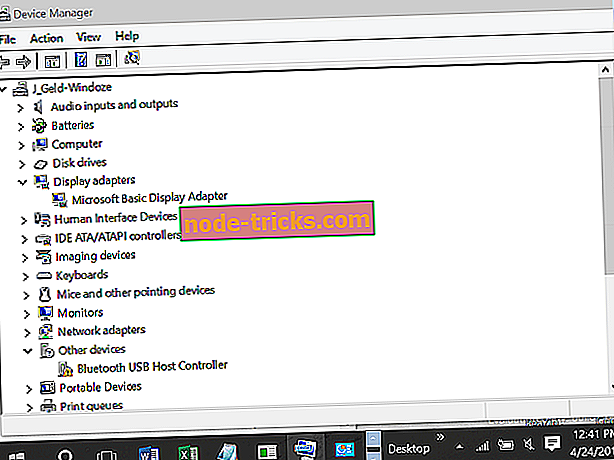
- Izberite jeziček Gonilnik .
- Kliknite Gonilnik nazaj .
Rešitev 2 - Počistite brskalniško strojno pospeševanje
Brskalniško strojno pospeševanje je pogost vzrok za padce grafične kartice, kot je navedla igralna skupnost. Po mnenju razvijalcev lahko onemogočanje povzroči težave z združljivostjo. Vendar vam svetujemo, da ga onemogočite in izberete manjše zlo. To storite tako:
- Odprite odjemalca Battle.net .
- Kliknite Nastavitve .
- Izberite Napredno .
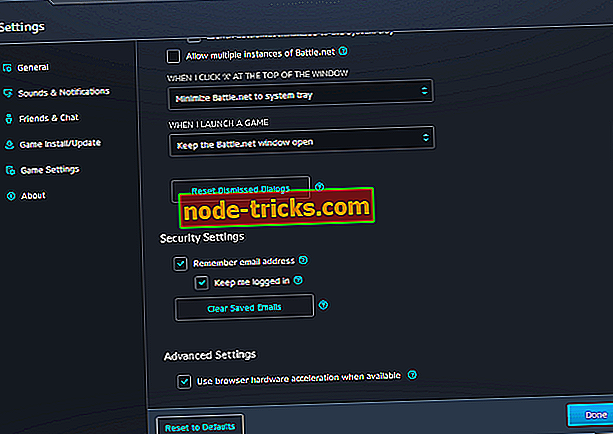
- Onemogoči Uporabite strojno pospeševanje brskalnika, ko je na voljo .
- Znova zaženite odjemalca.
Če onemogočanje strojnega pospeševanja brskalnika ni opravilo opravila, pojdite na drugo rešitev spodaj.
3. rešitev - onemogočite stranko Battle.net, da teče v ozadju
Stranko Battle.net lahko onemogočite z upraviteljem opravil, medtem ko se igra izvaja. Ustavite vse procese, ki so povezani z zaganjalnikom in se vrnite v igro. Sledite tem korakom:
- V aplikaciji Battle.net pojdite v Nastavitve .
- Vnesite Splošno in poiščite KDAJ LAUNCH A GAME :
- V celoti izberite Izhod iz Battle.net .
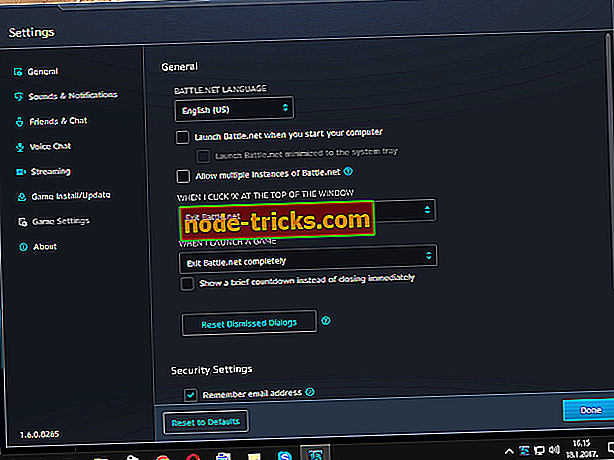
- Zaženite želeno igro.
- Pritisnite Alt + Enter za preklop v okenski način.
- Z desno tipko miške kliknite opravilno vrstico in odprite Upravitelj opravil .
- Poiščite preostale procese Battle.net in jih ustavite.
- Zaprite upravitelja opravil in kliknite igro.
- Pritisnite Alt + Enter, da prikličete celozaslonski način.
4. rešitev - spremenite nastavitve v igri na DX9 z DX10
Čeprav je večina iger, ki jih Blizzard ponuja predvsem za DX10, lahko nekatere od njih bolje opravljajo z DX9. To nastavitev lahko spremenite v odjemalcu brez težav. Najboljši in najvarnejši način za spremembo privzetega API-ja. Sledite navodilom, da to storite:
- Odprite aplikacijo Battle.net.
- Pojdite v Nastavitve .
- Odprite nastavitve za igre .
- Preverite dodatne argumente ukazne vrstice .
- V spodnji vrstici vnesite -dx9
5. rešitev - Zaženite igro v načinu združljivosti, ki je nastavljen na servisni paket SP3 za Windows XP
Če spremenite način združljivosti, lahko odpravite nekatere druge grafične težave. Mnogi uporabniki so poročali o težavi pri kombiniranju starejše grafike in novejših operacijskih sistemov Windows. Poleg tega lahko spreminjate skrbniške pravice za igre, ki jih izvajate. To storite tako:
- Pojdite v mapo za namestitev igre in poiščite glavno datoteko ' exe '.
- Z desno tipko miške kliknite in odprite Lastnosti .
- Izberite Združljivost .
- Označite Zaženi ta program v polju za združljivost .
- Izberite servisni paket SP3 za Windows XP .
- Preverite polje Zaženi kot skrbnik .
- Shrani in zapusti.
Ko omogočite način združljivosti, preverite, ali je težava še vedno tam. Če se težava še vedno pojavi, boste morda morali prilagoditi nastavitve načina združljivosti, dokler ne najdete nastavitev, ki vam ustrezajo.
Skrbno smo iskali in zbrali te popravke za vas. Upamo, da boste razrešili težave z GPU in Battle.net ter uživali v igrah. Imate kakšne druge rešitve? Bodite tako dobri in ga delite z nami.